在Python开发中,将模型对象转换为字典(model to dict)是一个常见的需求,尤其是在处理ORM模型(如Django、SQLAlchemy等)时,需要将数据序列化为字典格式以便于JSON化或进一步处理,开发者在使用这一功能时,可能会遇到各种报错问题,本文将系统性地分析这些报错的常见原因、解决方案以及最佳实践,帮助开发者高效排查和解决问题。
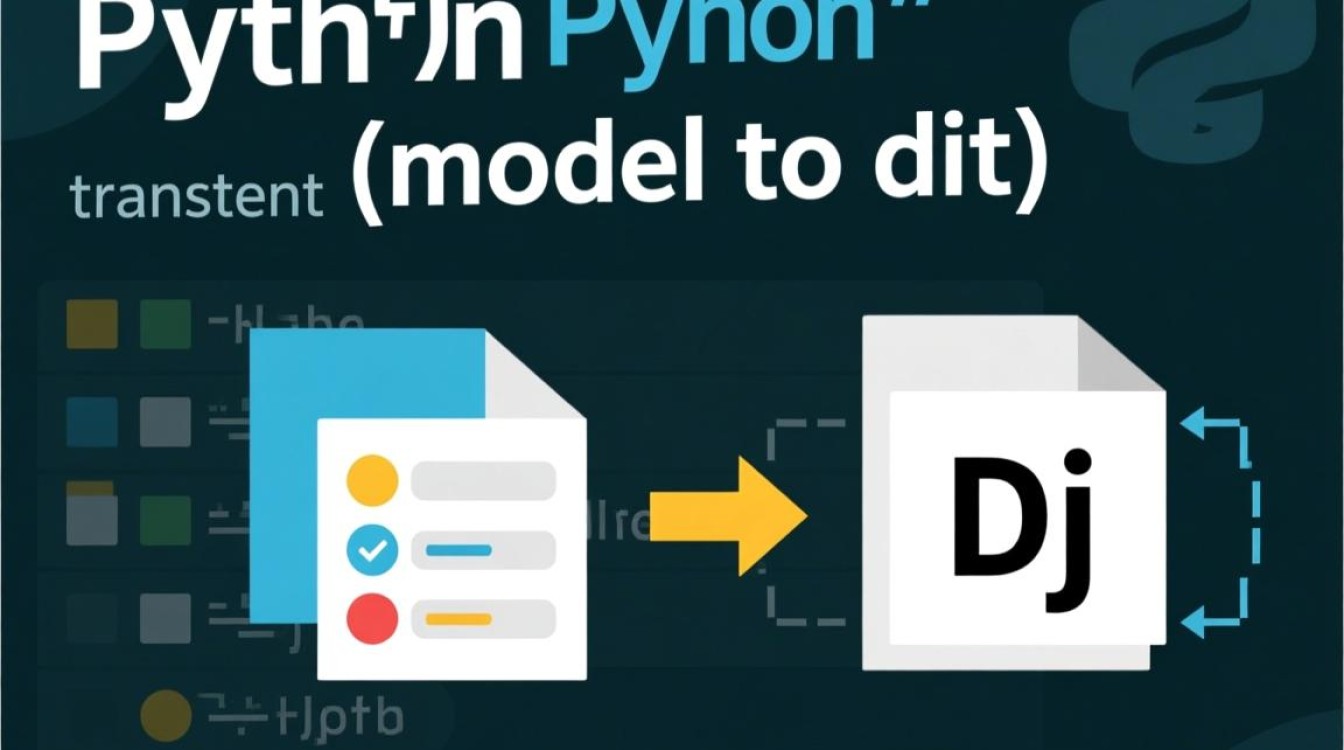
常见报错原因及排查方法
属性访问失败或字段不存在
最直接的报错原因是尝试访问模型中不存在的属性,在Django中,如果模型字段名拼写错误或字段未定义,调用model.__dict__或自定义转换方法时会抛出AttributeError。
排查方法:
- 检查模型类定义,确保字段名称与访问时一致。
- 使用
hasattr()或model._meta.get_field()动态验证字段是否存在。
示例代码:if hasattr(model_instance, 'field_name'): value = getattr(model_instance, 'field_name')
循环引用或复杂对象类型
某些ORM模型包含关联字段(如外键、多对多关系),直接转换可能导致循环引用,进而引发递归深度超限或序列化失败,非原生数据类型(如日期时间、自定义类)也可能因无法序列化而报错。
排查方法:
- 使用
django.core.serializers.json或sqlalchemy.ext.serializer处理复杂对象。 - 在转换函数中过滤掉关联字段或指定序列化深度。
示例代码(Django):from django.core.serializers.json import DjangoJSONEncoder import json
def model_to_dict(instance): data = model_to_dict(instance) # 自定义转换函数 return json.loads(json.dumps(data, cls=DjangoJSONEncoder))
#### 3. 方法覆盖或属性冲突
部分开发者会重写模型的`__dict__`属性或实现自定义的`to_dict()`方法,但若逻辑不完善(如忽略私有属性或未处理动态属性),可能引发意外报错。
**排查方法**:
- 避免直接覆盖`__dict__`,改用`__getattribute__`或`property`动态管理属性。
- 在自定义方法中明确排除非序列化属性(如方法、缓存字段)。
**示例代码**:
```python
def to_dict(self):
return {k: v for k, v in self.__dict__.items() if not k.startswith('_')}ORM框架特定限制
不同ORM框架对模型转字典的支持程度不同,SQLAlchemy的as_dict()需手动实现,而Django的model_to_dict()虽内置但可能忽略某些字段类型(如JSONField)。
排查方法:
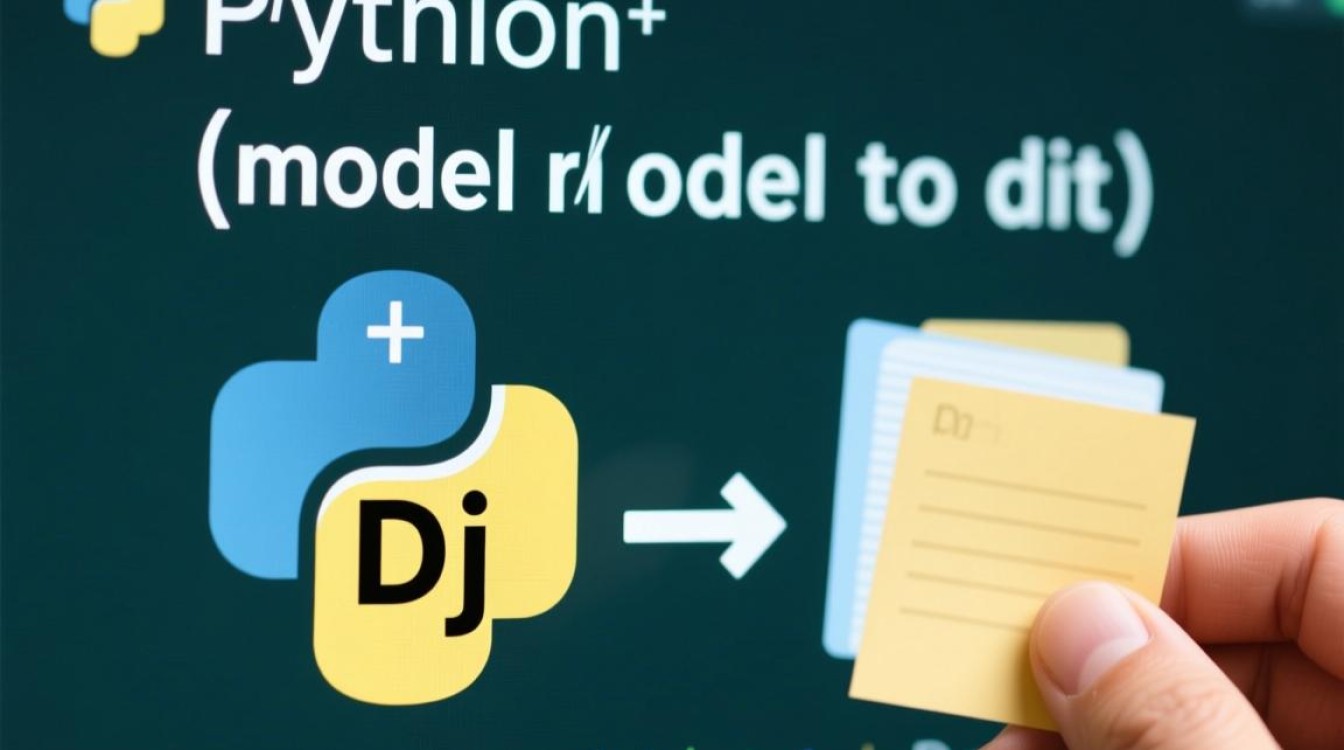
- 查阅官方文档,确认框架是否提供原生转换方法。
- 针对性处理特殊字段(如使用
field.value_to_string())。
示例代码(SQLAlchemy):def model_to_dict(model): return {c.name: getattr(model, c.name) for c in model.__table__.columns}
最佳实践与解决方案
使用框架原生工具优先
优先选择ORM框架提供的序列化工具,如Django的model_to_dict()或serializers.serialize(),SQLAlchemy的attrs插件等,减少手动实现带来的错误。
示例(Django):
from django.forms.models import model_to_dict data = model_to_dict(instance, fields=['field1', 'field2'])
自定义转换函数的健壮性设计
若需自定义转换逻辑,应考虑以下要点:
- 支持字段白名单/黑名单过滤。
- 处理特殊数据类型(如日期时间转换为字符串)。
- 避免循环引用,可通过
id代替关联对象。
示例代码:def robust_to_dict(instance, exclude_fields=None): if exclude_fields is None: exclude_fields = [] data = {} for field in instance._meta.fields: if field.name not in exclude_fields: value = getattr(instance, field.name) if isinstance(value, (datetime.date, datetime.datetime)): value = value.isoformat() data[field.name] = value return data
单元测试覆盖关键场景
为转换函数编写单元测试,覆盖以下场景:
- 正常字段转换。
- 缺失字段或异常类型处理。
- 关联对象和循环引用场景。
测试示例(pytest):def test_model_to_dict(): instance = MyModel(field1="value1", field2=datetime.now()) result = robust_to_dict(instance) assert "field1" in result assert isinstance(result["field2"], str)
相关问答FAQs
Q1: 为什么使用Django的model_to_dict()时,某些字段(如AutoField)会被自动排除?
A: Django的model_to_dict()默认排除主键字段(AutoField)和只读字段,因为它们通常由数据库自动管理,可通过fields参数显式包含这些字段,
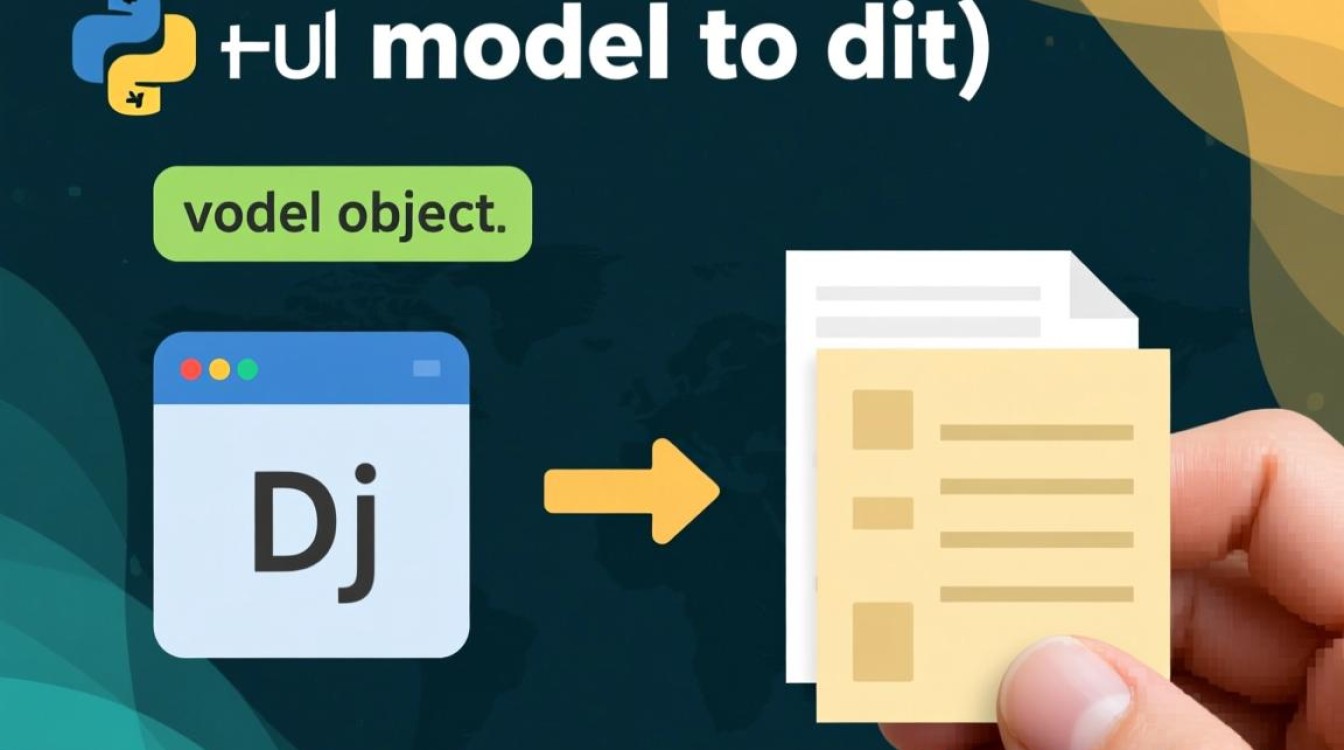
model_to_dict(instance, fields=['id', 'field1'])
Q2: 如何处理SQLAlchemy模型中的关系字段(如relationship)转换?
A: 直接转换关系字段可能导致循环引用或加载过多数据,建议在转换函数中指定关系字段的加载策略,例如仅获取ID或使用lazy="dynamic":
def sqlalchemy_to_dict(model):
return {c.name: getattr(model, c.name)
for c in model.__table__.columns if not c.primary_key}